Mad Max es un juego de acción de 2015 basado en la franquicia de películas de acción Mad Max. El juego se lanzó originalmente en Microsoft Windows y consolas. Sin embargo, con algunos ajustes, puedes hacer que el juego funcione en Linux.

Tabla de contenido
Hacer que Mad Max funcione en Linux
Mad Max tiene una calificación de platino en ProtonDB, por lo que funciona bien en Linux. Sin embargo, a pesar de esto, es un juego nativo de Windows. Como es nativo, debes instalar el cliente oficial de Linux Steam y habilitar Steam Play para disfrutar del juego.
Para configurar la aplicación Steam en Linux, deberá abrir una ventana de terminal. Puede iniciar una ventana de terminal en el escritorio de Linux presionando Ctrl+Alt+T en el teclado O busque «Terminal» en el menú de la aplicación y ejecútelo de esa manera.
Con la ventana del terminal abierta y lista para usar, Steam está listo para ser instalado. Usando las instrucciones de instalación a continuación, configure Steam en su PC con Linux.
ubuntu
Si desea instalar Steam en Ubuntu, deberá ejecutar el instalación apta comando a continuación.
sudo apt install steam
Debian
Aquellos que usan Debian Linux pueden instalar Steam, sin embargo, la aplicación Steam debe instalarse a través de un paquete DEB descargable. Para tener en sus manos el paquete Steam DEB, use lo siguiente wget descarga el comando a continuación.
wget https://steamcdn-a.akamaihd.net/client/installer/steam.deb
Con el paquete Steam DEB descargado en su sistema Debian Linux, la instalación puede comenzar. Utilizando el dpkg comando, configure Steam en Debian.
sudo dpkg -i steam.deb
Después de la instalación de Steam en Debian, debe ejecutar el apt-get install -f comando para corregir cualquier problema de dependencia que pueda haber ocurrido durante el proceso de instalación.
arco linux
En Arch Linux, Steam se puede instalar a través del repositorio de software oficial «multilib». Sin embargo, debe habilitar este repositorio de software. Para habilitarlo, abra el archivo /etc/pacman.conf en un editor de texto (como root).
Una vez que el archivo esté abierto, busque la línea «multilib» y elimine el símbolo # de delante. Además, elimine los símbolos # de las líneas directamente debajo. Cuando haya terminado, guarde las ediciones y ejecute el pacman-Syy comando para resincronizar Arch con los servidores oficiales.
sudo pacman -Syy
Finalmente, después de configurar el repositorio de software «multilib», puede configurar la aplicación Steam. Instale la última versión de Steam en su sistema Arch Linux usando el pacman -S mando.
sudo pacman -S steam
Fedora/OpenSUSE
Aquellos en Fedora y OpenSUSE Linux pueden instalar la aplicación Steam a través de repositorios de software incluidos de fábrica. Dicho esto, la versión Flatpak de Steam funciona mejor en estos sistemas operativos, por lo que sugerimos seguir esas instrucciones.
paquete plano
Para configurar la aplicación Steam como Flatpak en su computadora con Linux, comience configurando el tiempo de ejecución de Flatpak en su computadora. Una vez que haya configurado el tiempo de ejecución, instale Steam en su computadora con los dos comandos a continuación.
flatpak remote-add --if-not-exists flathub https://flathub.org/repo/flathub.flatpakrepo
flatpak install flathub com.valvesoftware.Steam
Con la aplicación Steam configurada en su computadora, ejecútela e inicie sesión en su cuenta usando su contraseña y cuenta de usuario. Cuando haya iniciado sesión, siga las instrucciones paso a paso a continuación para que Mad Max funcione en su sistema Linux.
Paso 1: Abra el menú «Steam» en la aplicación Steam. Una vez dentro del menú de Steam, haz clic en el botón “Configuración” para acceder a la configuración de Steam. Luego, ubique la sección «Steam Play» y haga clic en ella para acceder al área de Steam Play.
Dentro del área Steam Play, marque ambas casillas en la página para habilitar la compatibilidad con Proton para Steam. Haga clic en el botón «Aceptar» para confirmar su configuración.
Paso 2: busque el botón «Tienda» y selecciónelo para acceder a la tienda Steam. Una vez en la tienda Steam, haga clic en el cuadro de búsqueda, escriba «Mad Max» y presione el botón Ingresar tecla para ver los resultados de la búsqueda.
Mire a través de los resultados de búsqueda de «Mad Max». Cuando lo hayas localizado, selecciónalo para acceder a la página de la tienda Steam del juego.
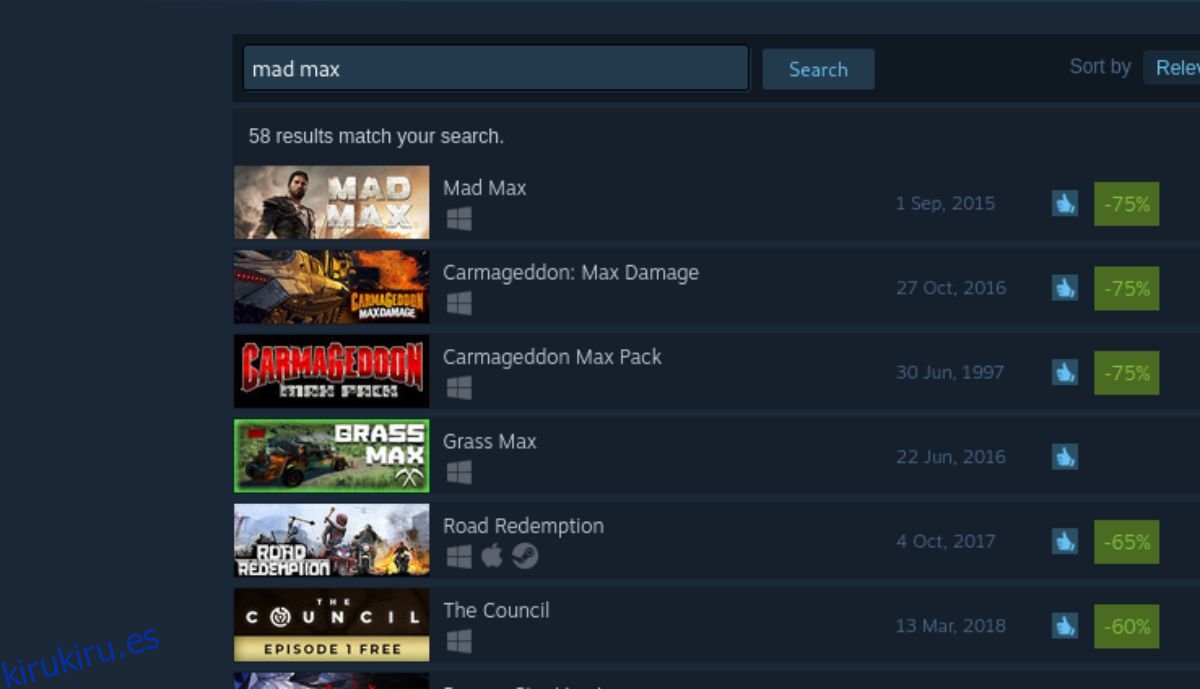
Paso 3: En la página de la tienda Mad Max Steam, busque el botón verde «Agregar al carrito» y selecciónelo con el mouse para agregarlo a su carrito Steam. Después de agregarlo al carrito, haga clic en el icono del carrito para comprar el juego en su cuenta.
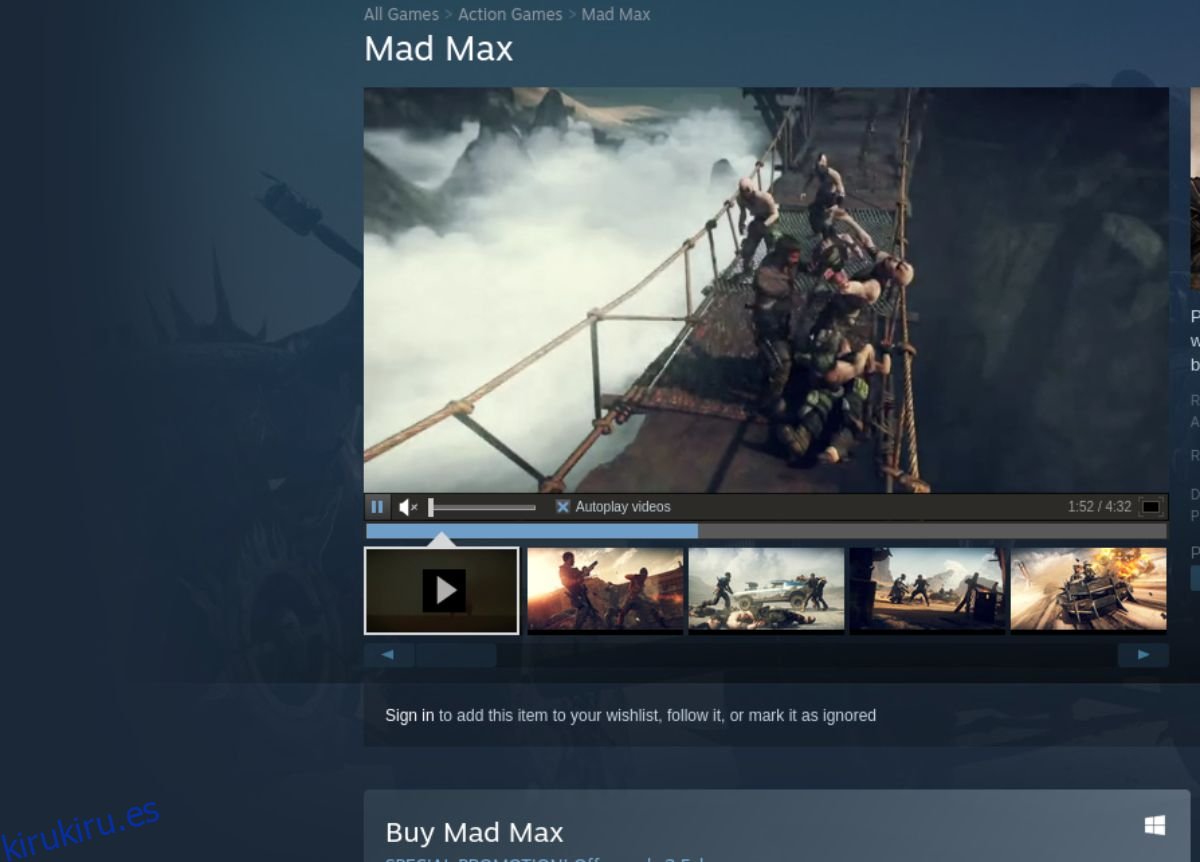
Paso 4: Seleccione el botón «Biblioteca» para acceder a la biblioteca de juegos de Steam. Luego, busque «Mad Max» en la biblioteca de juegos y haga clic con el mouse. Haz clic derecho en «Mad Max» y selecciona «Propiedades». Luego, seleccione Compatibilidad, seguido de «Forzar el uso de una herramienta de compatibilidad específica». Elige el último Proton.
Cuando Proton esté configurado, haz clic en el botón azul «INSTALAR» para descargar e instalar el juego en tu computadora.

Paso 5: Cuando Mad Max termine de descargarse e instalarse en su computadora, estará listo para jugar. Seleccione el botón verde «JUGAR» dentro de la aplicación Steam para iniciar Mad Max.
